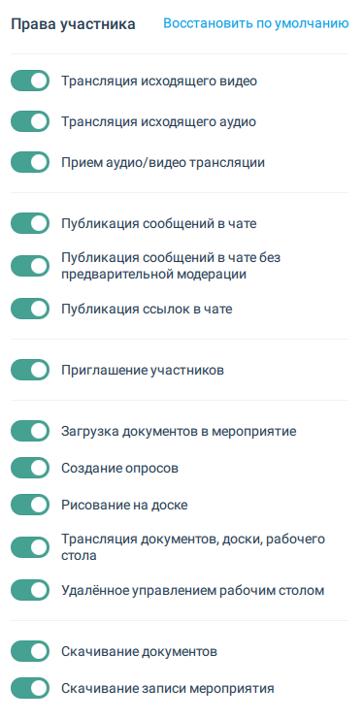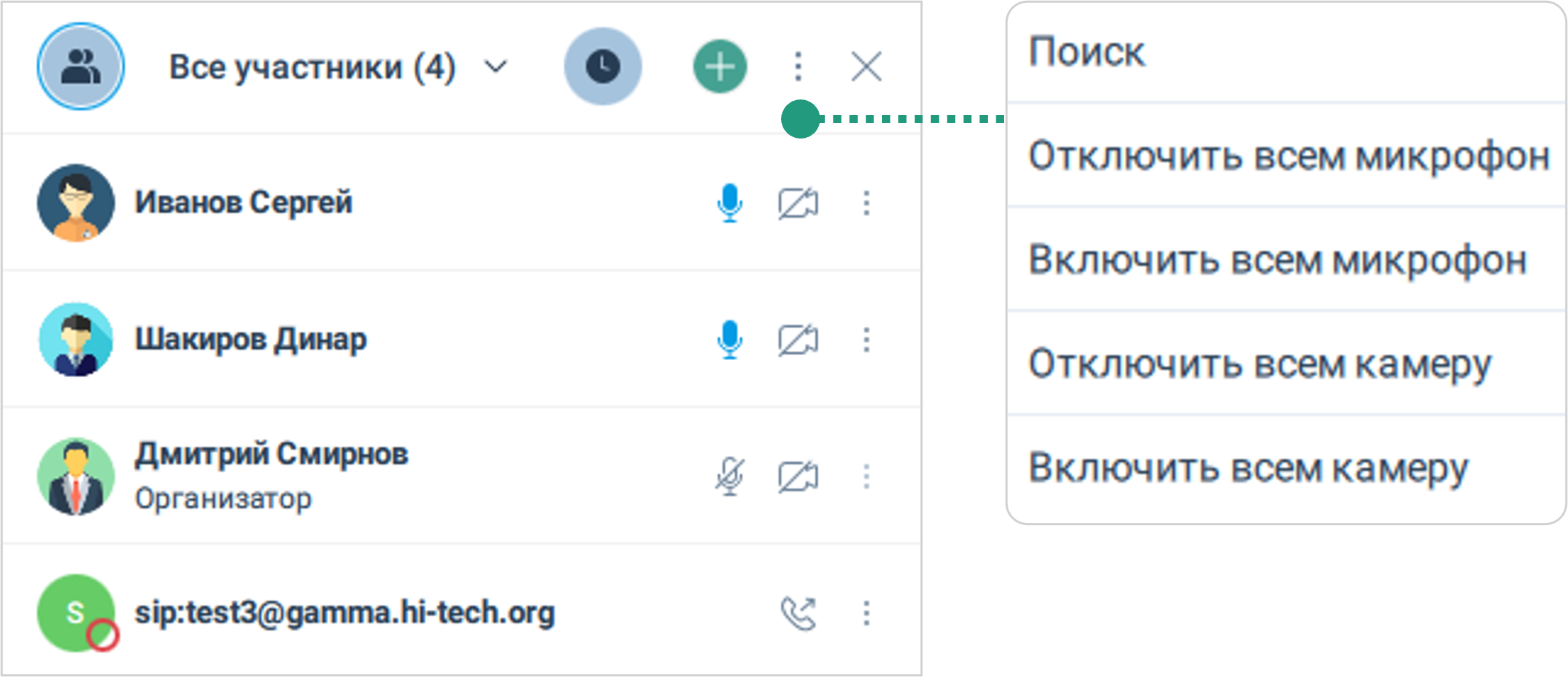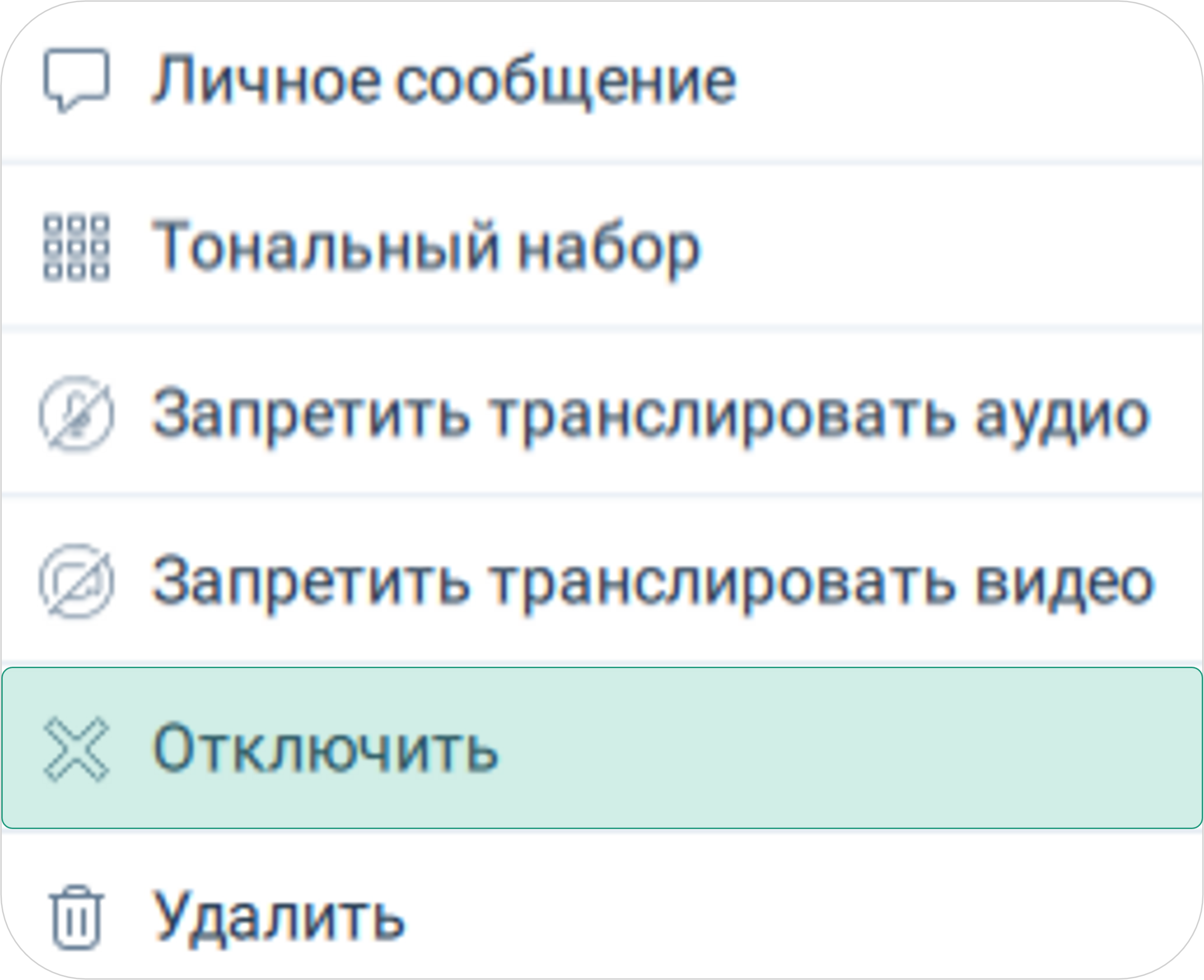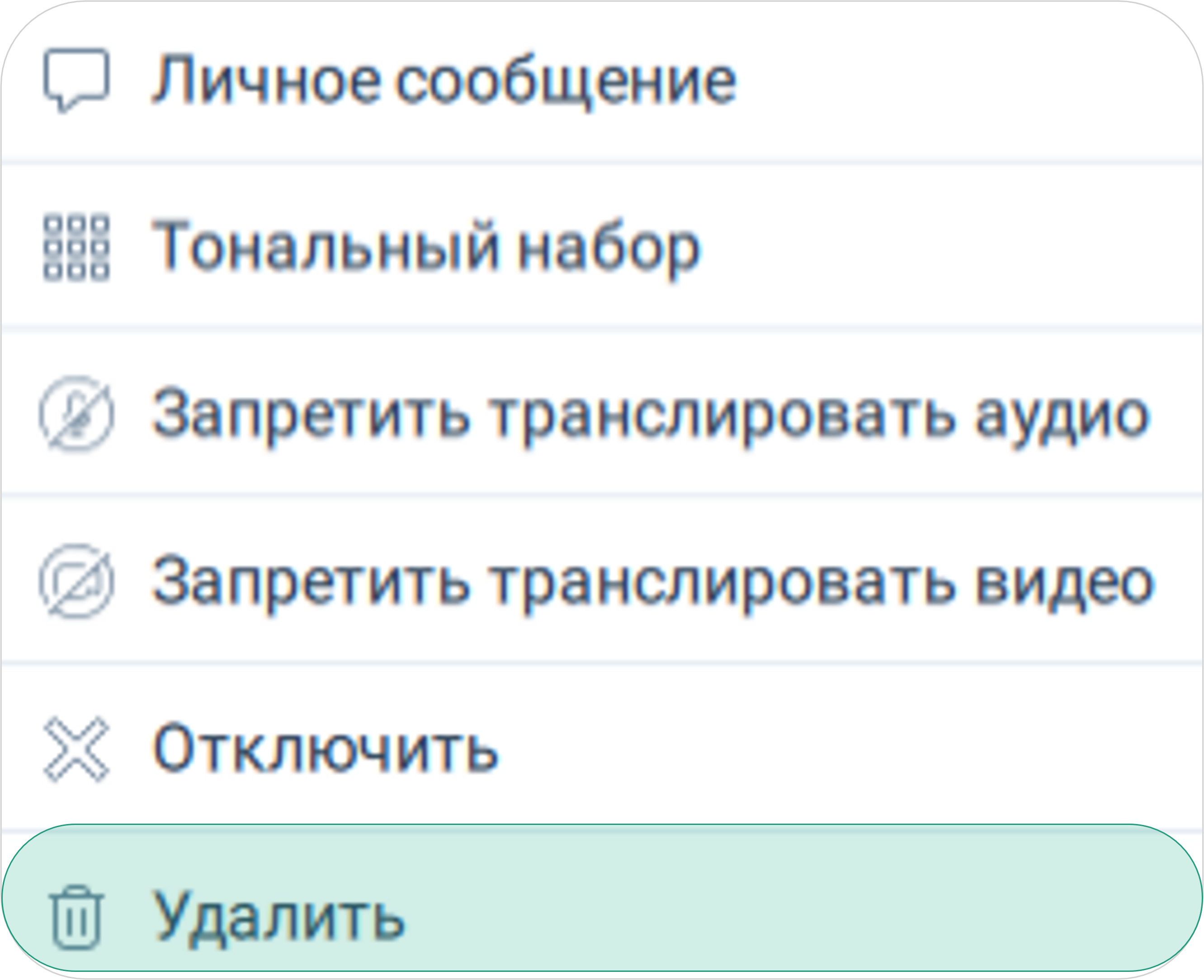Участники мероприятия
В разделе Участники отображается список всех участников мероприятия.
![]() переход в раздел Участники
переход в раздел Участники
![]() выход из раздела Участники
выход из раздела Участники
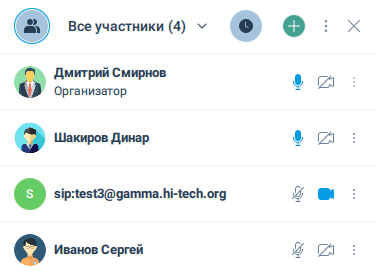
У любого участника мероприятия есть возможность отсортировать список участников мероприятия по следующим параметрам:
-
подключены
-
не подключены
-
все

| В списке участников мероприятия все участники отсортированы по ролям. Участники с включенным микрофоном / камерой располагаются вверху списка участников |
Организатор или Модератор мероприятия может выполнить следующие действия над участником активного мероприятия:
![]() отключить трансляцию аудио
отключить трансляцию аудио
![]() отключить трансляцию видео
отключить трансляцию видео
![]() включить / отправить запрос на включение микрофона (зависит от настроек медиа-трансляции пользователя)
включить / отправить запрос на включение микрофона (зависит от настроек медиа-трансляции пользователя)
![]() включить / отправить запрос на включение камеры (зависит от настроек медиатрансляции пользователя)
включить / отправить запрос на включение камеры (зависит от настроек медиатрансляции пользователя)
![]() разрешить транслировать аудио (если Организатор / Модератор ранее запретил трансляцию аудио)
разрешить транслировать аудио (если Организатор / Модератор ранее запретил трансляцию аудио)
![]() разрешить транслировать видео (если Организатор / Модератор ранее запретил трансляцию видео)
разрешить транслировать видео (если Организатор / Модератор ранее запретил трансляцию видео)
![]() вызвать пользователя
вызвать пользователя
| Организатор или Модератор мероприятия могут разрешить / запретить транслирование исходящего аудио и видео участнику активного мероприятия |
Настройка роли участника активного мероприятия
Организатор или Модератор мероприятия может назначить или изменить роль участника во время мероприятия:
Участники ![]() → Выбрать участника → Выбрать роль (Участник, Докладчик, Модератор)
→ Выбрать участника → Выбрать роль (Участник, Докладчик, Модератор)
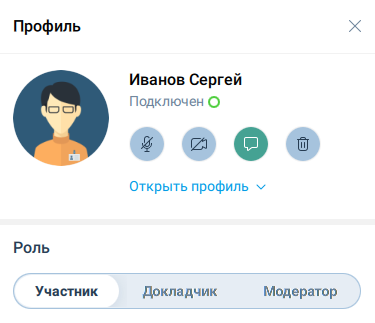
![]() включить трансляцию аудио / отправить запрос на включение микрофона (зависит от настроек медиатрансляции пользователя)
включить трансляцию аудио / отправить запрос на включение микрофона (зависит от настроек медиатрансляции пользователя)
![]() включить трансляцию видео / отправить запрос на включение камеры (зависит от настроек медиатрансляции пользователя)
включить трансляцию видео / отправить запрос на включение камеры (зависит от настроек медиатрансляции пользователя)
![]() отключить трансляцию аудио
отключить трансляцию аудио
![]() отключить трансляцию видео
отключить трансляцию видео
![]() микрофон выключен, звук не транслируется (доступ ограничен Организатором или Модератором мероприятия)
микрофон выключен, звук не транслируется (доступ ограничен Организатором или Модератором мероприятия)
![]() камера выключена, видео не транслируется (доступ ограничен Организатором или Модератором мероприятия)
камера выключена, видео не транслируется (доступ ограничен Организатором или Модератором мероприятия)
![]() написать личное сообщение
написать личное сообщение
![]() удалить участника
удалить участника
Управление камерой и микрофоном участников активного мероприятия
Организатор или Модератор мероприятия может выполнить следующие действия с камерой и микрофоном участника / участников активного мероприятия:
-
включить / отключить микрофон участнику / всем участникам
-
включить / отключить камеру участнику / всем участникам
-
разрешить / запретить трансляцию исходящего аудио участника
-
разрешить / запретить трансляцию исходящего видео участника
Чтобы включить / отключить микрофон / камеру сразу для всех участников:
Участники ![]() → Нажать кнопку
→ Нажать кнопку ![]() → Выбрать действие:
→ Выбрать действие:
-
Отключить всем микрофон
-
Включить всем микрофон
-
Отключить всем камеру
-
Включить всем камеру
Чтобы отключить микрофон / камеру выбранному участнику:
Участники ![]() → Выбрать участника → Нажать кнопку
→ Выбрать участника → Нажать кнопку ![]() /
/ ![]()
| При отключении микрофона / камеры участники (с выключенным оборудованием) увидят соответствующее уведомление, а состояние микрофона / камеры изменится на выключенное |
В зависимости от настроек пользователя (настройки мероприятия, управление медиатрансляцией), может быть отображено окно с предложением включить микрофон / камеру

Для включения микрофона / камеры необходимо:
Окно Включите микрофон / Включите камеру → Нажать кнопку Включить микрофон / Включить камеру
Чтобы разрешить Модератору в дальнейшем включать микрофон / камеру без подтверждения со стороны участника, необходимо:
Окно Включите микрофон / Включите камеру → Нажать переключатель Разрешить модератору включать микрофон / камеру → Разрешить и включить
Организатор и Модератор мероприятия могут разрешить / запретить трансляцию исходящего аудио / видео участнику одним из следующих способов:
-
Участники
 → Выбрать участника → Нажать кнопку
→ Выбрать участника → Нажать кнопку  → Выбрать действие:
→ Выбрать действие:-
Разрешить транслировать аудио

-
Разрешить транслировать видео

-
Запретить транслировать аудио

-
Запретить транслировать видео

-
-
Участники
 → Выбрать участника → Права участника → Трансляция исходящего аудио / Трансляция исходящего видео → Разрешить / Запретить
→ Выбрать участника → Права участника → Трансляция исходящего аудио / Трансляция исходящего видео → Разрешить / Запретить
Если в мероприятии включена настройка Принудительное управление камерой и микрофоном, то:
-
чтобы включить микрофон / камеру выбранному участнику, необходимо:
Участники → Выбрать участника → Нажать кнопку
→ Выбрать участника → Нажать кнопку  /
/ 
Участнику мероприятия отобразится уведомление о включении оборудования.

-
чтобы отключить микрофон / камеру выбранному участнику, необходимо:
Участники → Выбрать участника → Нажать кнопку
→ Выбрать участника → Нажать кнопку  /
/ 
Участнику мероприятия отобразится уведомление об отключении оборудования.

Организатор / Модератор может управлять оборудованием участника только до того момента, пока участник самостоятельно не отключит свое оборудование. Если участник выключит микрофон / камеру, то Организатор / Модератор не сможет управлять оборудованием участника до того момента, пока участник самостоятельно или по запросу Модератора не включит свое оборудование При включенной настройке Принудительное управление камерой и микрофоном Приложение при запрете трансляции аудио / видео запоминает последнее выбранное пользователем состояние используемого оборудования (камера / микрофон) и при последующем разрешении трансляции аудио / видео восстанавливает это состояние (включено / выключено / нет доступа / отсутствует).
Например:
-
Модератор запрещает трансляцию видео — видео от участника не транслируется, камера участника блокируется
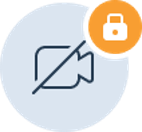
-
Модератор разрешает трансляцию видео — камера участника включается автоматически (предыдущее состояние включена), видео от участника транслируется

Если ранее сохраненное состояние используемого оборудования отсутствует, то состояние трансляции определяется выбранной настройкой Звук при входе / Видео при входе
Поиск участников в мероприятии
Чтобы выполнить поиск участника в мероприятии, необходимо:
Участники ![]() → Нажать кнопку
→ Нажать кнопку ![]() → Поиск → Поиск участников → Ввести имя пользователя
→ Поиск → Поиск участников → Ввести имя пользователя
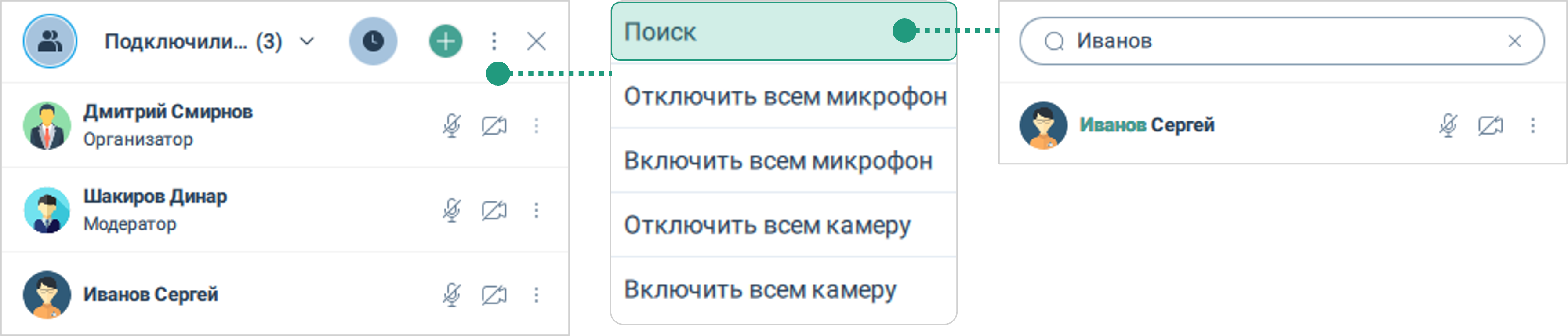
Добавление пользователя в активное мероприятие
Организатор и Модератор мероприятия, а также рядовой участник (если предоставлены права на эту функцию) могут добавлять пользователей во время мероприятия следующими способами:
-
Участники
 → Нажать кнопку
→ Нажать кнопку  → Добавить участников
→ Добавить участников  → Выбрать пользователей → Добавить
→ Выбрать пользователей → Добавить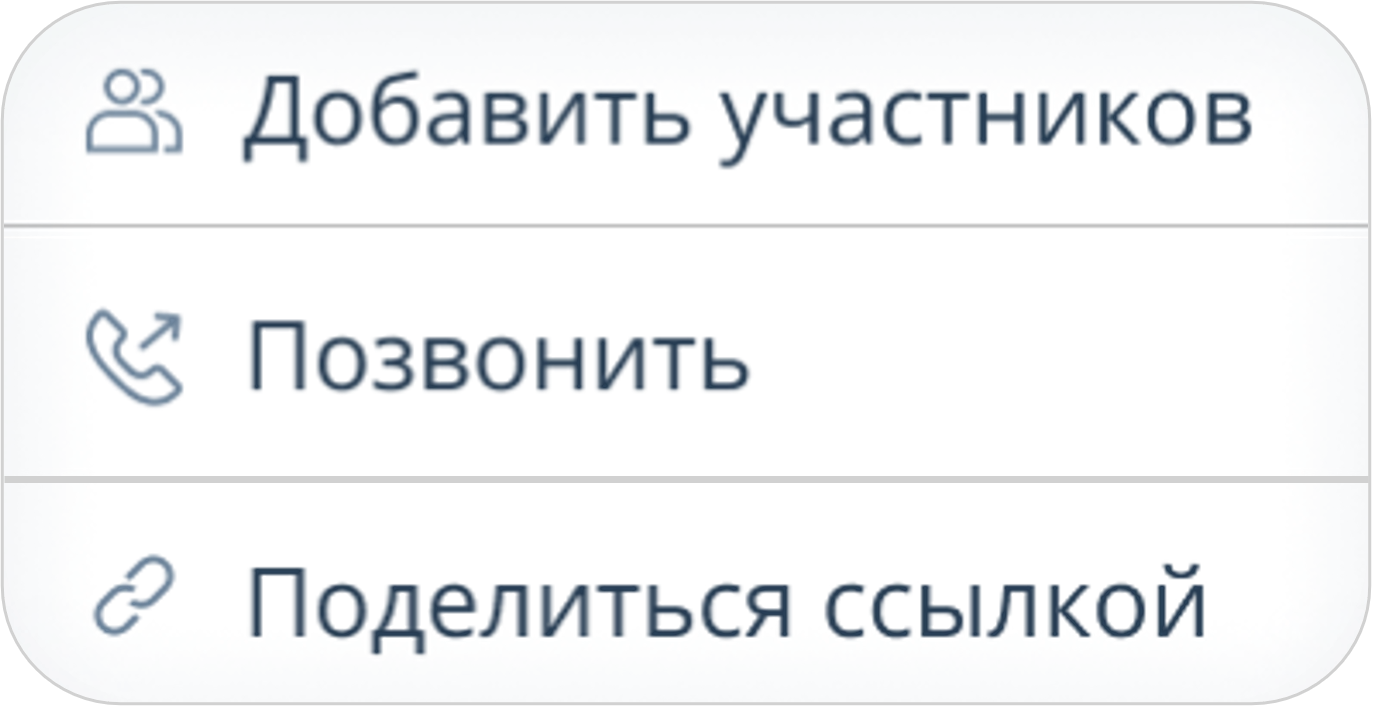
-
Участники
 → Нажать кнопку
→ Нажать кнопку  → Поделиться ссылкой
→ Поделиться ссылкой  → Поделиться ссылкой → Выбрать ссылку → Скопировать
→ Поделиться ссылкой → Выбрать ссылку → Скопировать  → Отправить пользователю
→ Отправить пользователю -
О мероприятии
 → Скопировать ссылку для гостей / ID мероприятия
→ Скопировать ссылку для гостей / ID мероприятия  → Отправить ссылку / ID мероприятия пользователю
→ Отправить ссылку / ID мероприятия пользователю -
Мероприятия
 → Карточка мероприятия → Вызвать контекстное меню → Редактировать мероприятие
→ Карточка мероприятия → Вызвать контекстное меню → Редактировать мероприятие 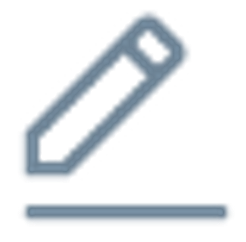 → Редактирование мероприятия → Приглашенные участники → Нажать кнопку
→ Редактирование мероприятия → Приглашенные участники → Нажать кнопку  → Добавление участников → Выбрать участников → Добавить → Сохранить
→ Добавление участников → Выбрать участников → Добавить → Сохранить
Добавление VVoIP-пользователя в мероприятие
Организатор и Модератор мероприятия, а также рядовой участник (если предоставлены права на эту функцию) могут добавлять VVoIP-пользователей в активное мероприятие.
Добавить VVoIP-пользователя в активное мероприятие можно следующими способами:
-
Участники
 → Нажать кнопку
→ Нажать кнопку  → Добавить участников
→ Добавить участников  → Ввести телефон / адрес VVoIP-устройства → Добавить → Все участники / Не подключились → Выбрать VVoIP-участника → Нажать кнопку
→ Ввести телефон / адрес VVoIP-устройства → Добавить → Все участники / Не подключились → Выбрать VVoIP-участника → Нажать кнопку 
-
Участники
 → Нажать кнопку
→ Нажать кнопку  → Добавить участников
→ Добавить участников  → Ввести телефон / адрес VVoIP-устройства → Добавить → Все участники / Не подключились → Выбрать VVoIP-участника → Профиль VVoIP-участника → Вызвать
→ Ввести телефон / адрес VVoIP-устройства → Добавить → Все участники / Не подключились → Выбрать VVoIP-участника → Профиль VVoIP-участника → Вызвать 
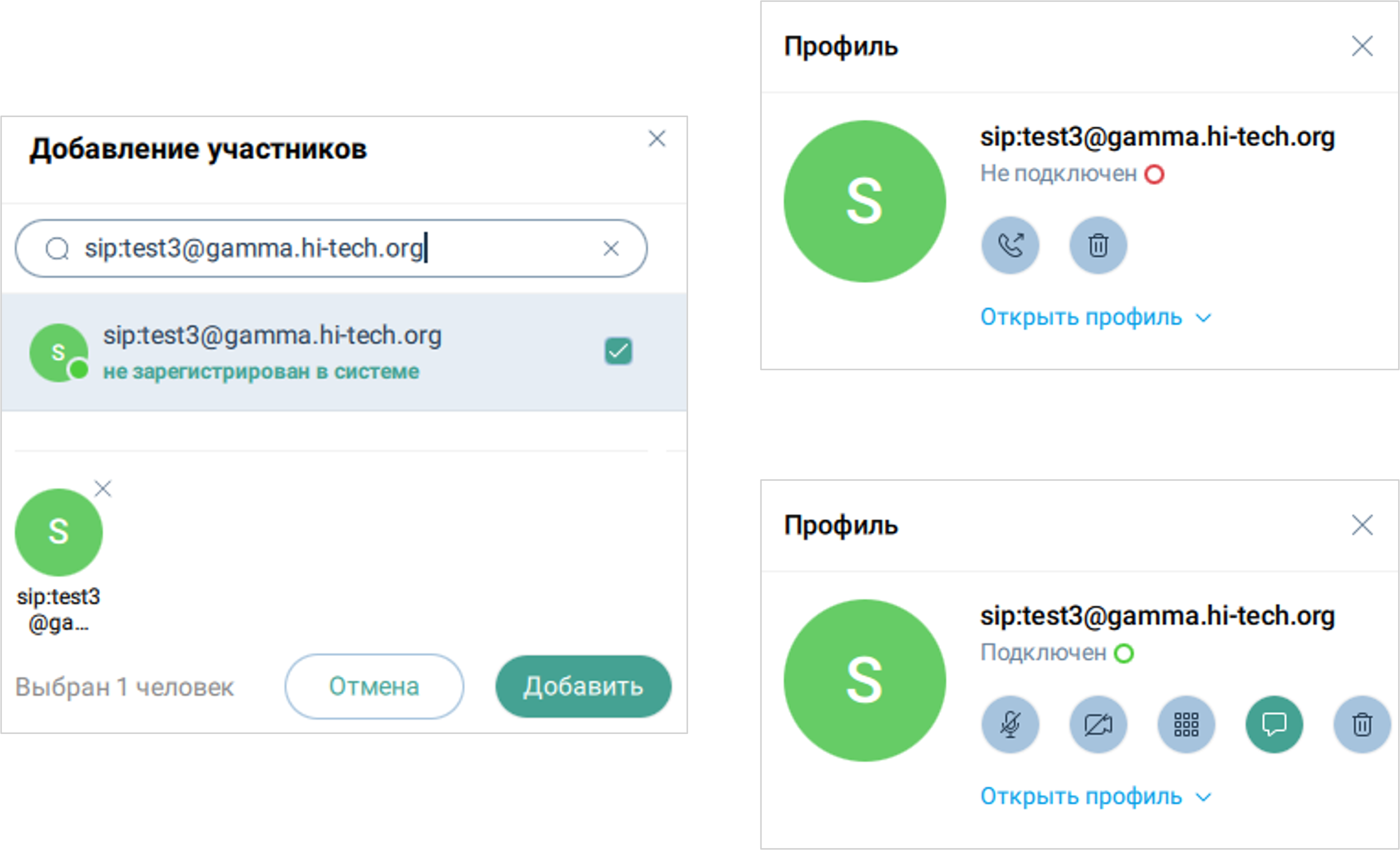
-
Участники
 → Нажать кнопку
→ Нажать кнопку  → Позвонить
→ Позвонить  → Окно набора номера VVoIP-пользователя → Ввести номер телефона / VVoIP-адрес пользователя → Нажать кнопку Позвонить
→ Окно набора номера VVoIP-пользователя → Ввести номер телефона / VVoIP-адрес пользователя → Нажать кнопку Позвонить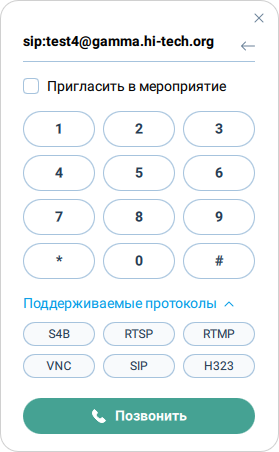
|
При включенной настройке Пригласить в мероприятие, вызываемый VVoIP-пользователь будет добавлен в список участников мероприятия. |
| Функция дозвона до VVoIP-участника настраивается и включается Администратором Платформы в системных настройках IVA MCU |
Для VVoIP-участника мероприятия, подключенного по протоколам SIP / H.323, дополнительно доступна кнопка Тональный набор ![]() для отправки команд на устройство участника.
для отправки команд на устройство участника.
Вызов пользователей в мероприятие
Организатор и Модератор мероприятия, а также рядовой участник (если предоставлены права на эту функцию) могут повторно вызывать приглашенных WebRTC- и VVoIP-участников в активное мероприятие.
При повторном вызове вызываемому участнику отображается уведомление о приглашении в мероприятие.
Повторно вызвать участника в активное мероприятие можно следующими способами:
-
Участники
 → Статус подключения → Выбрать Все участники / Не подключились → Выбрать участника (статус Не подключен
→ Статус подключения → Выбрать Все участники / Не подключились → Выбрать участника (статус Не подключен  ) → Нажать кнопку
) → Нажать кнопку 
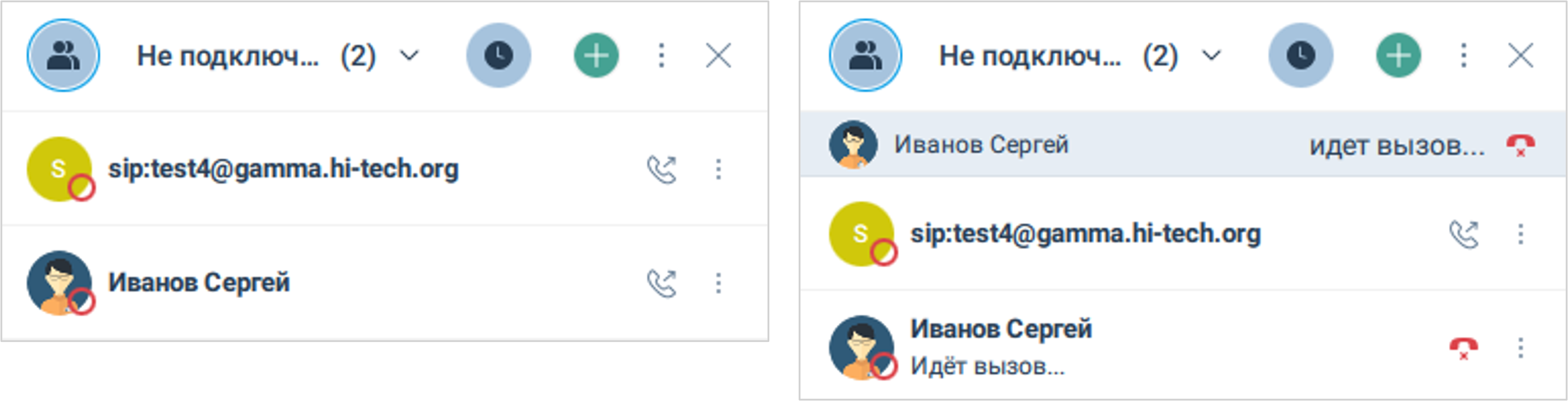
-
Участники
 → Статус подключения → Выбрать Все участники / Не подключились → Выбрать участника (статус Не подключен
→ Статус подключения → Выбрать Все участники / Не подключились → Выбрать участника (статус Не подключен  ) → Нажать кнопку
) → Нажать кнопку 
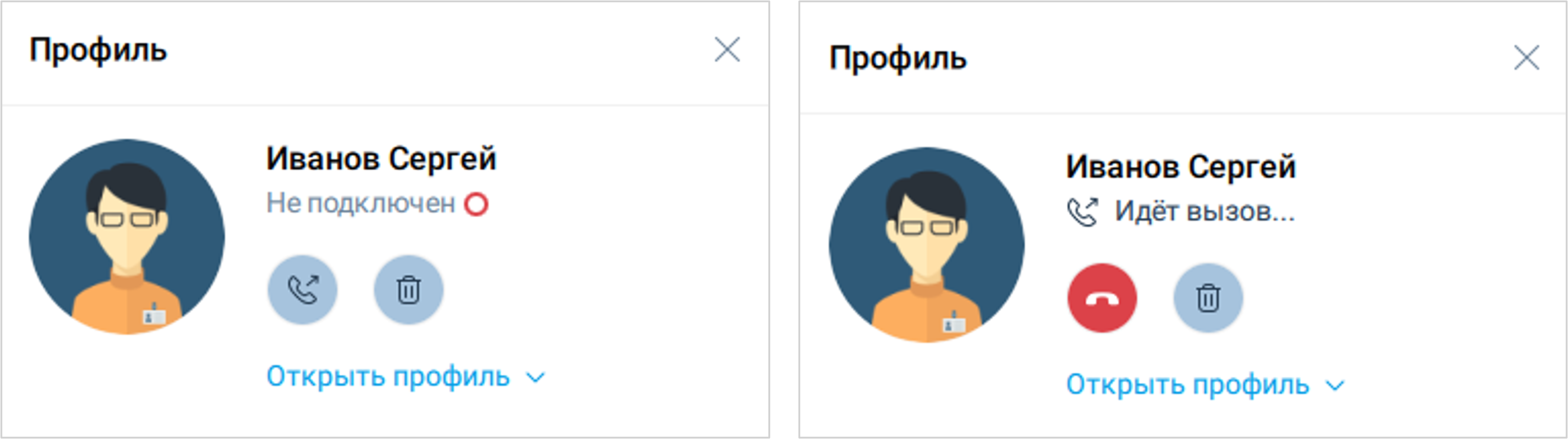
-
Участники
 → Нажать кнопку
→ Нажать кнопку  → Поиск → Поиск участников → Ввести имя пользователя → Нажать кнопку
→ Поиск → Поиск участников → Ввести имя пользователя → Нажать кнопку 
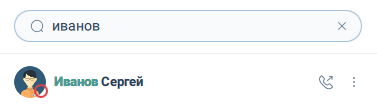
Участники, удаленные из мероприятия, не отображаются при поиске и не могут быть повторно вызваны в мероприятие
![]() вызов участника
вызов участника
![]() /
/ ![]() завершить вызов участника
завершить вызов участника